字幕是提高視頻效果的好方法。它們使觀眾能夠對視頻內容有更深入、更清晰的理解。從 MKV(Matroska Video)檔中提取字幕是一項寶貴的技能,可以為內容創作者和愛好者解鎖一個充滿可能性的世界。您可能希望從視頻中提取一些字幕以在視頻剪輯中使用它們。但是你怎麼能做到呢?繼續閱讀並瞭解如何從MKV視頻檔中提取字幕。
MKVToolnix 是與 MKVExtractGUI-2 一起使用的開源 MKV SRT 提取器軟體。該軟體因其獨特的功能而成為首選的字幕提取工具之一,例如字幕提取、MKV 視頻檔拆分和合併。此外,該軟體沒有價格標籤,因此非常適合想要使用其功能的使用者。MKVToolnix 從視頻中提取字幕,如下所示:
步驟 1。訪問 MKVToolNix 的官方網站,並在您的 PC 上下載並安裝該工具。然後,下載“MKVExtractGUI-2.exe”,將其粘貼到 MKVToolnix 資料夾中,然後啟動它。
第2步。將您的 MKV 影片拖放到編輯器的輸入區域或從您的電腦瀏覽檔。MKVToolnix 應用程式將自動在輸入部分查找並顯示 MKV 視頻檔的字幕。
第 3 步。選擇「目標」資料夾以保留提取的字幕檔。然後,通過選取每個選項旁邊的複選框來選擇要從影片檔中提取的字幕。
第 4 步。從「章節格式」下拉功能表按鈕中選擇輸出檔案格式為「SRT」,然後點擊「提取」按鈕提取並保存字幕。
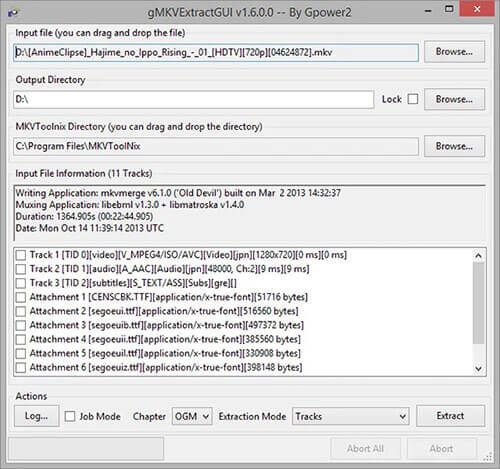
第 5 步。要訪問提取的字幕檔,請導航到所選裝置上的“目標”資料夾。
閱讀更多:
12 Windows 11/10/8/7 的最佳視頻轉換器軟體(免費和付費)
KEEVI 是一個基於 Web 的視頻編輯平臺,提供無與倫比的 視頻編輯 功能,例如字幕提取、貼紙添加、動畫、過渡等。使用 KEEVI,您可以從 MKV 視頻中刪除字幕並以 SSA、VTT、SRT、ASS 和更多格式將它們下載到您的電腦。請按照以下步驟操作,瞭解如何使用 KEEVI 從 MKV 影片檔中提取字幕:
步驟 1。打開您喜歡的瀏覽器並轉到 KEEVI 網站。點擊「瀏覽」按鈕,然後按照提示將您的MKV視頻檔導入KEEVI編輯器介面。或者,您可以拖動MKV視頻檔並將其拖放到“添加視頻”介面上。
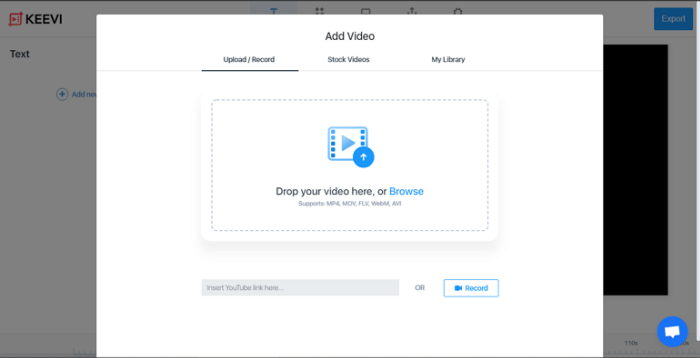
第2步。上傳的視頻檔將被拆分為帶有音訊、視頻和字幕軌道的時間線。現在,導航到位於視頻編輯器介面最上方的“字幕”選項卡並打開控件。
第 3 步。點擊「選項」按鈕以顯示包含的選項,例如過渡、下載字幕、字幕樣式和全部刪除。
第 4 步。選擇字幕輸出格式,即.srt、.ass、.vtt等格式。
第 5 步。點擊「下載字幕」按鈕,從上傳的MKV視頻檔中啟動字幕提取。
另請參見:
使用FlexClip,你可以自動從MKV視頻中翻錄字幕,並以.vtt、.srt或.txt等各種格式保存在電腦上。只需按照簡單的步驟從FlexClip的MKV視頻中獲取字幕即可:
步驟 1。打開瀏覽器,進入FlexClip網站,點擊「立即開始」按鈕,然後添加MKV視頻檔。
第2步。按兩下“+”圖示將MKV視頻檔添加到字幕提取時間軸。
第 3 步。點擊螢幕左側工具列中的「字幕」功能表圖示,然後點擊「自動AI字幕」選項卡,從MKV視頻檔啟動字幕的自動生成。

第 4 步。當自動字幕頁面出現時,選擇要啟動提取的語言和內容。從提供的樣式中選擇首選的字幕類型,然後點擊“生成”按鈕開始提取過程。
第 5 步。等待該過程結束。選擇您的字幕格式為SRT,然後按下「下載」圖示將MKV視頻字幕存儲在PC上。
不容錯過:
Cutting the Edges:如何在 10/11 Windows 裁剪視頻?
VideoProc 是一款功能強大的 視頻編輯工具 ,適用於希望從 MKV 視頻中提取 SRT 的 Windows 和 Mac 使用者。VideoProc 允許您剪切、裁剪、合併、旋轉並向其添加視頻效果/文本/浮水印。以下是如何使用 VideoProc 從 MKV 影片中刪除字幕:
步驟 1。在您的電腦上下載、安裝並啟動 VideoProc。
第2步。點擊「視頻」圖示將MKV視頻檔上傳到VideoProc應用程式。
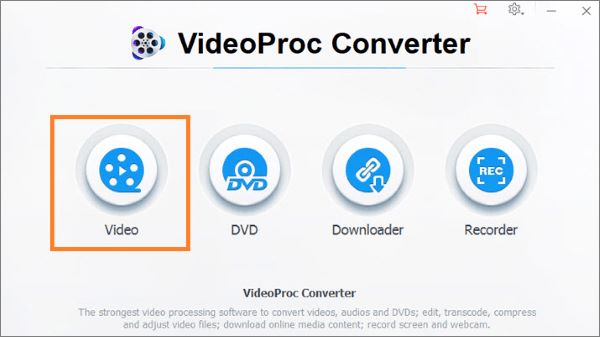
第 3 步。找到並選擇應用程式介面底部的「工具箱」選項卡。
第 4 步。通過使用「箭頭」圖示隨機播放來選擇「導出字幕」選項。然後,為您的字幕選擇首選的輸出格式,然後點擊螢幕右下角的“完成”按鈕。
第 5 步。選擇將提取的字幕保存在設備上的位置。為此,請點擊「瀏覽」按鈕,然後從將顯示的對話框中選擇“目標”資料夾。之後,點擊「運行」按鈕完成該過程。
字幕編輯是一款開源視頻編輯軟體。它用於創建、翻譯、同步、編輯、轉換和提取字幕。該軟體提供大約 35 種語言,可以讀取和轉碼 300 多種字幕格式,如 ABC iview、SubRip、Avid、Adobe Encore 等。此外,您可以使用電影及其波形和視覺同步來同步字幕。請按照以下步驟瞭解如何從 MKV 影片檔中提取字幕:
步驟 1。移動到“GitHub”上的“字幕編輯”,在您的PC上下載、安裝並啟動該應用程式。它與 Windows 和Linux作業系統相容。
第2步。將您的 MKV 影片檔拖放到編輯區域。完成後,該工具將可讀取嵌入到 MKV 視頻檔中的所有字幕。
第 3 步。導航到應用程式介面左上角的「檔」選項卡,選擇「另存為」並輸入字幕名稱。選擇字幕格式和檔儲存位置,然後點擊「保存」按鈕將提取的字幕檔保存在您的電腦上。
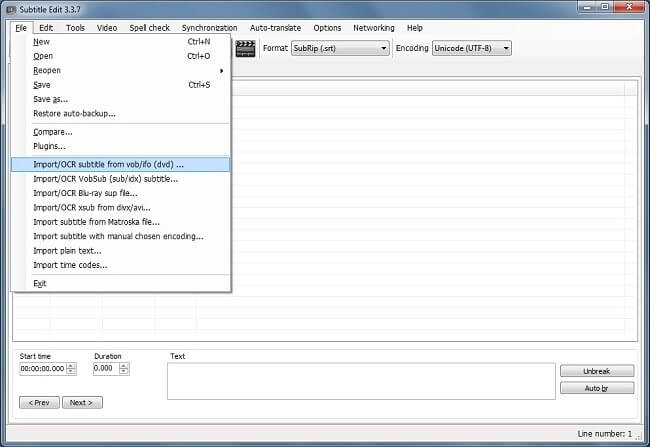
可能喜歡:
[Vlog軟體] 11款適合Vlog愛好者的最佳Vlog編輯軟體
視頻的字幕非常有説明。它們通過提供視頻的對話文本翻譯,使聽不見的人能夠欣賞視頻。但有些視頻沒有字幕。也許您想知道如何為視頻添加字幕。為視頻檔添加字幕的最佳方法是使用專業的視頻編輯應用程式。
市場上有大量的視頻編輯應用程式,選擇最好的工具可能需要花費很多時間和精力。在可用的視頻編輯工具中, Video Converter Ultimate 應用程式開創了無與倫比的視頻編輯功能的先例。它是一個多合一的視頻編輯器應用程式,用於 轉換視頻、添加視頻字幕、編輯視頻等,並支援1000多種檔案格式。此應用程式是一個非常完美的視頻和音訊編輯器應用程式,已通過全球數百萬人的嘗試和測試。
按下下面的按鈕下載Video Converter Ultimate的免費試用版。
以下是如何使用Video Converter Ultimate應用程式為視頻添加字幕:
01轉到官方網站,下載、安裝並啟動Video Converter Ultimate。然後使用您的電子郵件註冊,通過輸入電子郵件代碼進行啟動,然後按兩下“啟動”。

02在“編輯”視窗中,找到“字幕”,使用“+”按鈕導入檔(.srt;.ssa;.ass),然後調整字體、顏色、位置、不透明度、延遲和輪廓。

03按確定確認並保存更改。
您可以使用上述方法從視頻檔中提取字幕。但是,如果您想為視頻添加字幕,我們建議您使用 Video Converter Ultimate 應用程式,因為它易於使用,支援多種檔格式,超級快速和可靠。
相關文章: